В ходе анонса Windows 10 компания Microsoft заявила о долгожданном возврате меню «Пуск». С выходом первых пробных релизов операционки стало очевидно, что вернувшийся «Пуск» — это нечто новое, представляющее собой гибрид плиток из Windows 8 и двухколоночного «Пуска» из Windows 7.
Мне новое стартовое меню понравилось и отказываться от него я не собираюсь, как и говорил сразу после обновления до W10. В «восьмёрке» меню «Пуск» существовало номинально и кнопка в панели задач требовалась разве что только для правого клика. Теперь меню и кнопка снова в строю.
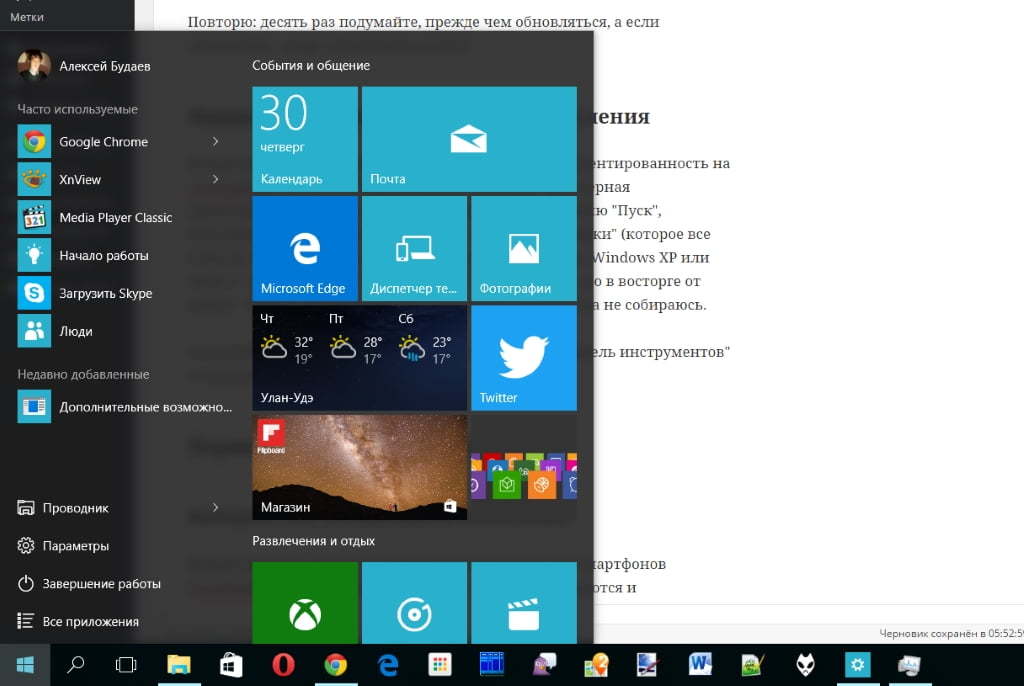
Консервативно настроенные граждане продолжают радеть за классическое, в стиле Windows 98, стартовое меню. К этим гражданам после халявного обновления до «десятки» присоединятся и многочисленные пользователи Windows 7, которые до сих пор не желали пользоваться «инновационной» «восьмёркой» в числе прочего из-за «дурацких и непонятных плиток».
Некоторым пользователям новое меню не подойдёт на уровне личного восприятия, для других оно означает негативное влияние на продуктивность и удобство работы. Поэтому…
Classic Shell
Classic Shell — утилита, способная вернуть мир в дома олдфажно настроенных юзеров. Скачайте русскую версию с официального сайта. Установите то, что вам нужно.
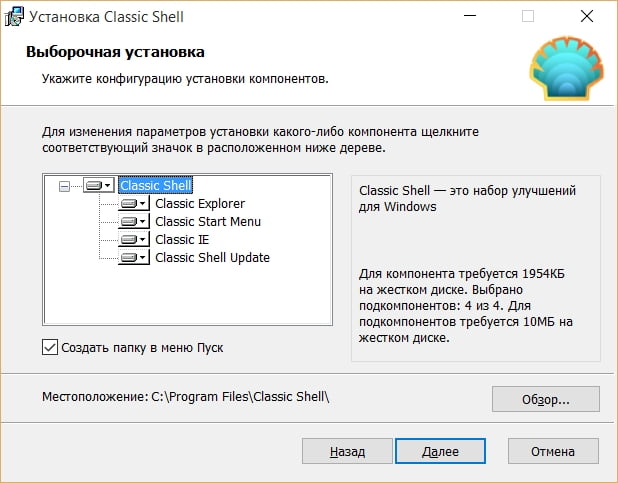
Пройду по пунктам сверху вниз. Classic Explorer превращает «Проводник» в некое подобие старого доброго файлового менеджера. На моём компьютере он выглядит странно. Справа над рабочей областью, под окошком поиска, появилась панель инструментов, а в левой панели обрезались иконки папок.
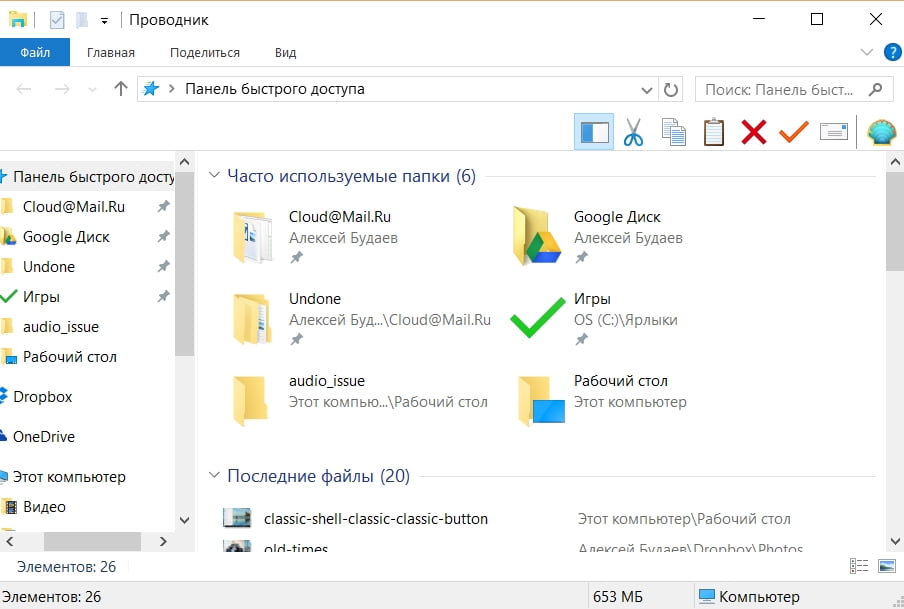
Зато видоизменённая «Панель управления» обязательно порадует любителей классики.
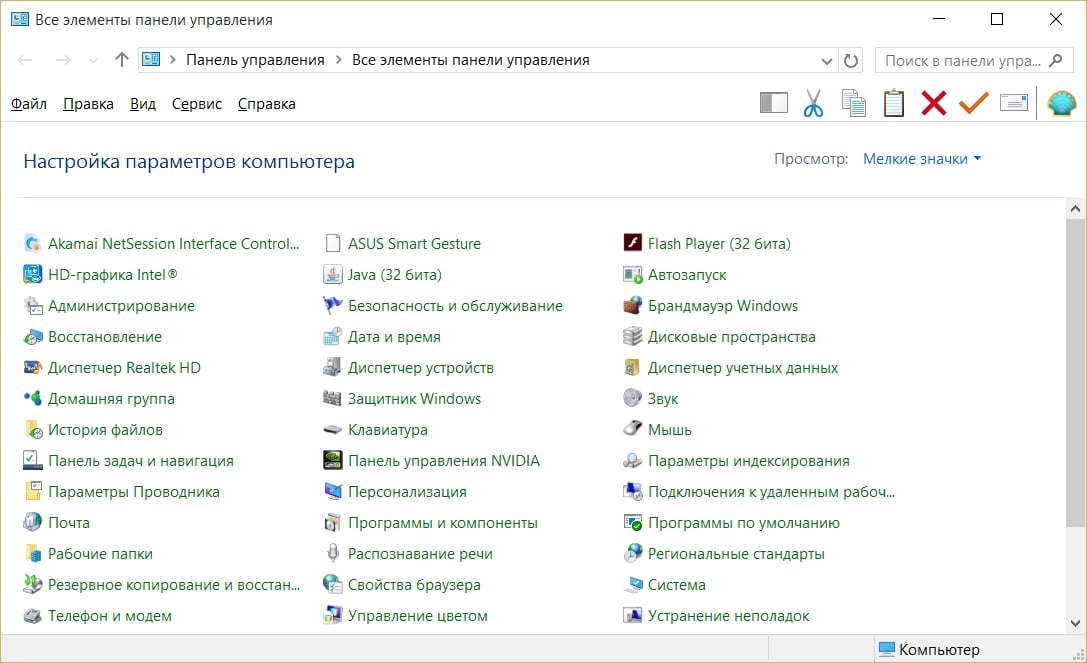
Classic Start Menu — главная функция утилиты. Можно в два клика установить в Windows 10 меню «Пуск» из Windows 98, XP или 7. Смотрите галерею с примерами и комментарии к скриншотам.
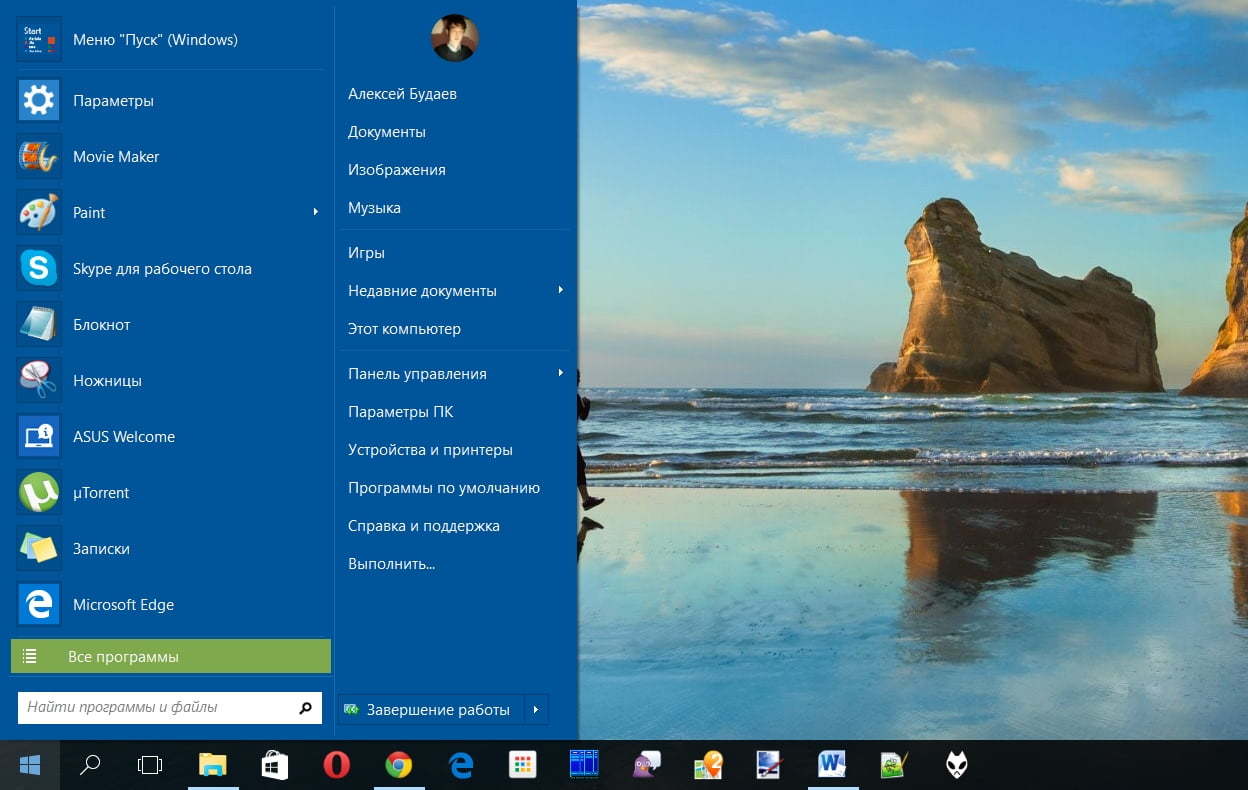
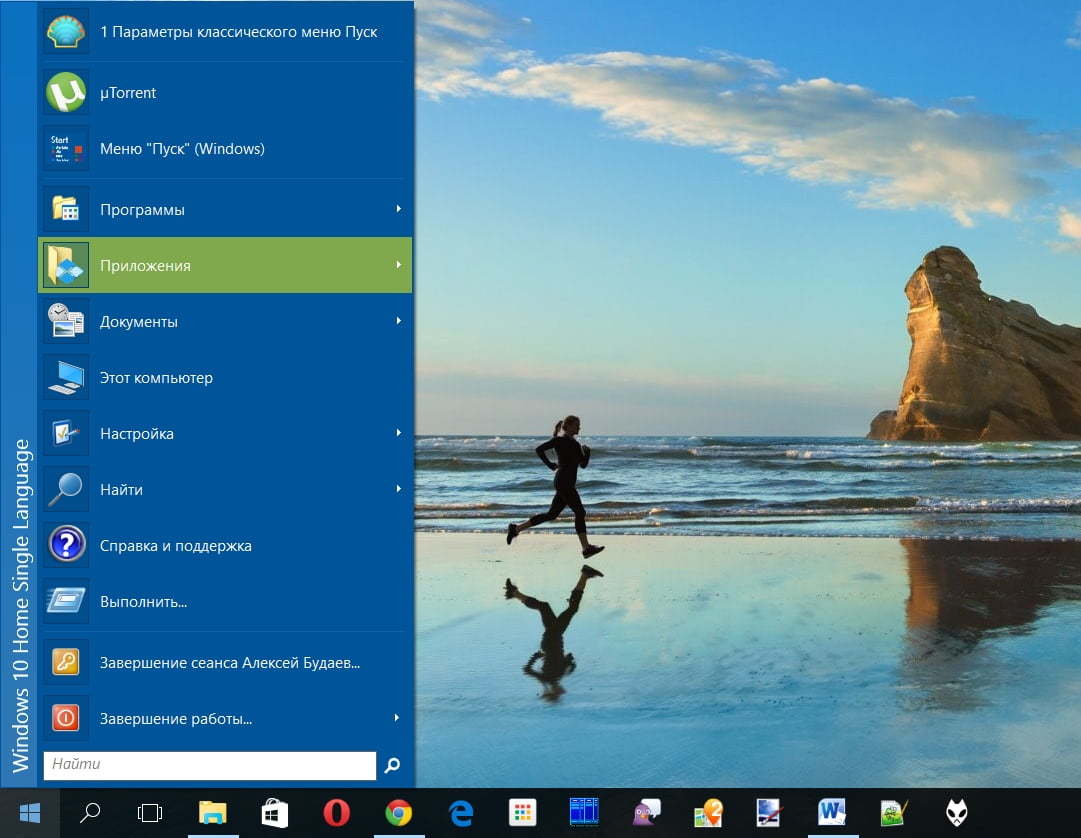
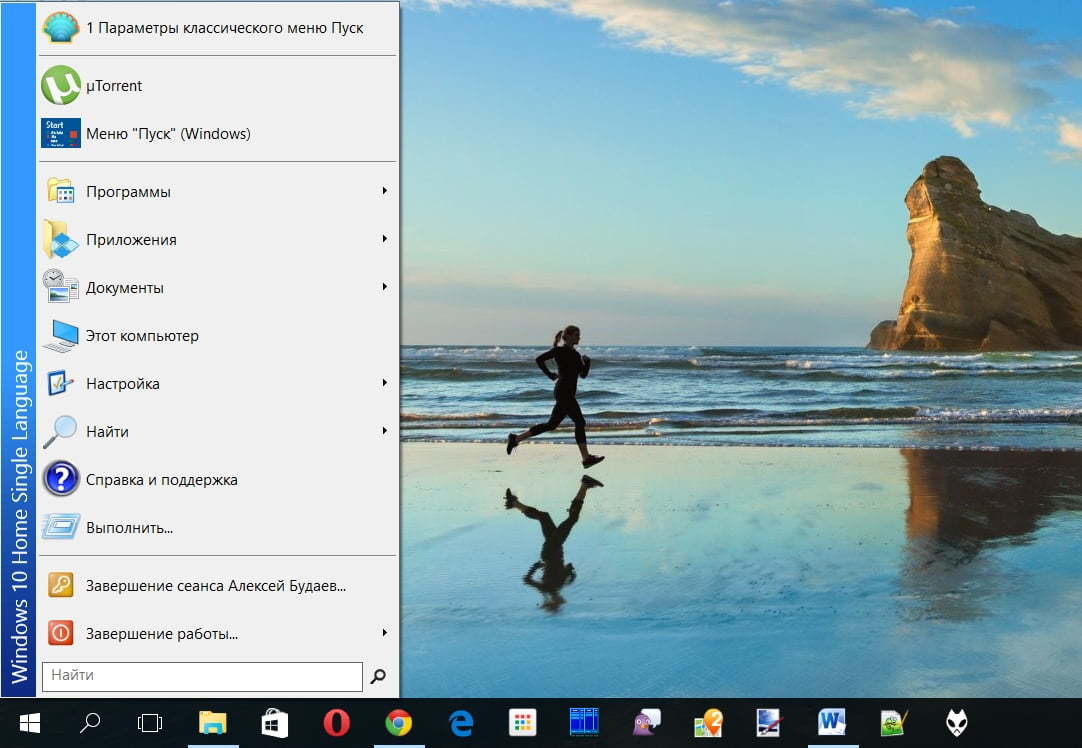
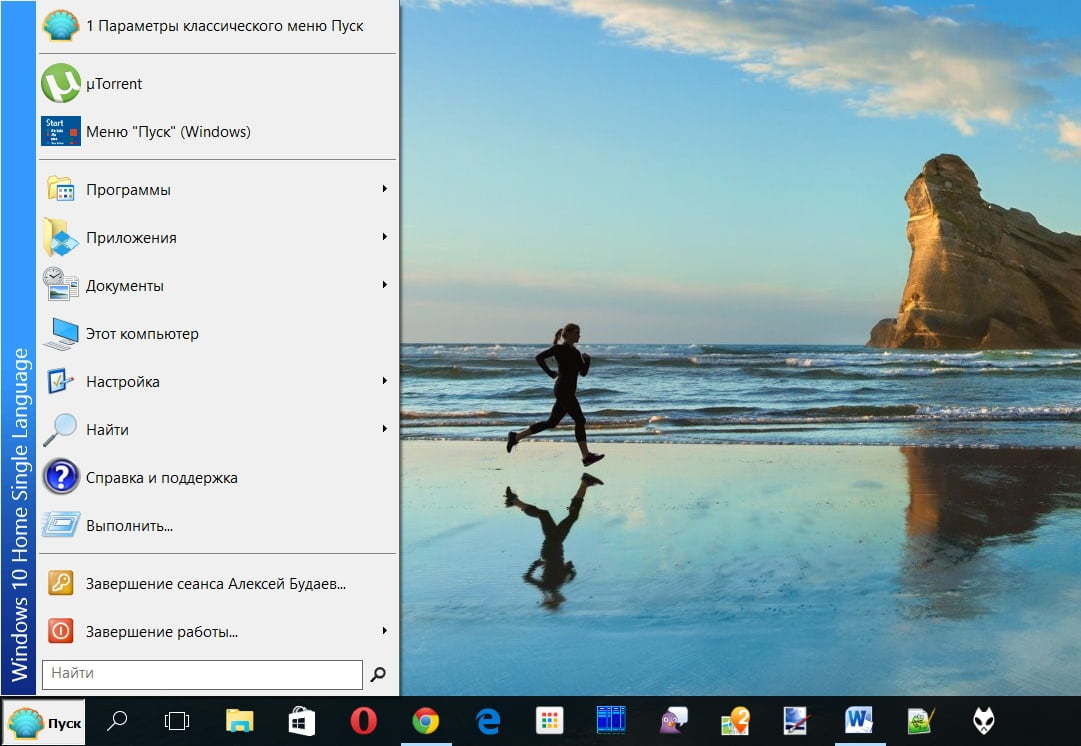
Classic Shell гибко настраивается: классика с одной/двумя колонками и стиль Windows 7, кому что нравится. Можно включать и выключать пункты меню, переставлять их местами, даже иконки приложений настраиваются.
По необходимости родное меню Windows 10 вызывается с помощью горячих клавиш или кликом мыши. Отключить или вызвать настройки программы можно правым кликом по кнопке «Пуск».
Далее.
Classic IE по идее меняет облик браузера Internet Explorer, приводя того к классическому виду. Не знаю, кому нужна эта функция, но я попробовал, и с IE 11 утилита не сделала ничего. Посмотрите скриншот, может найдёте следы работы.
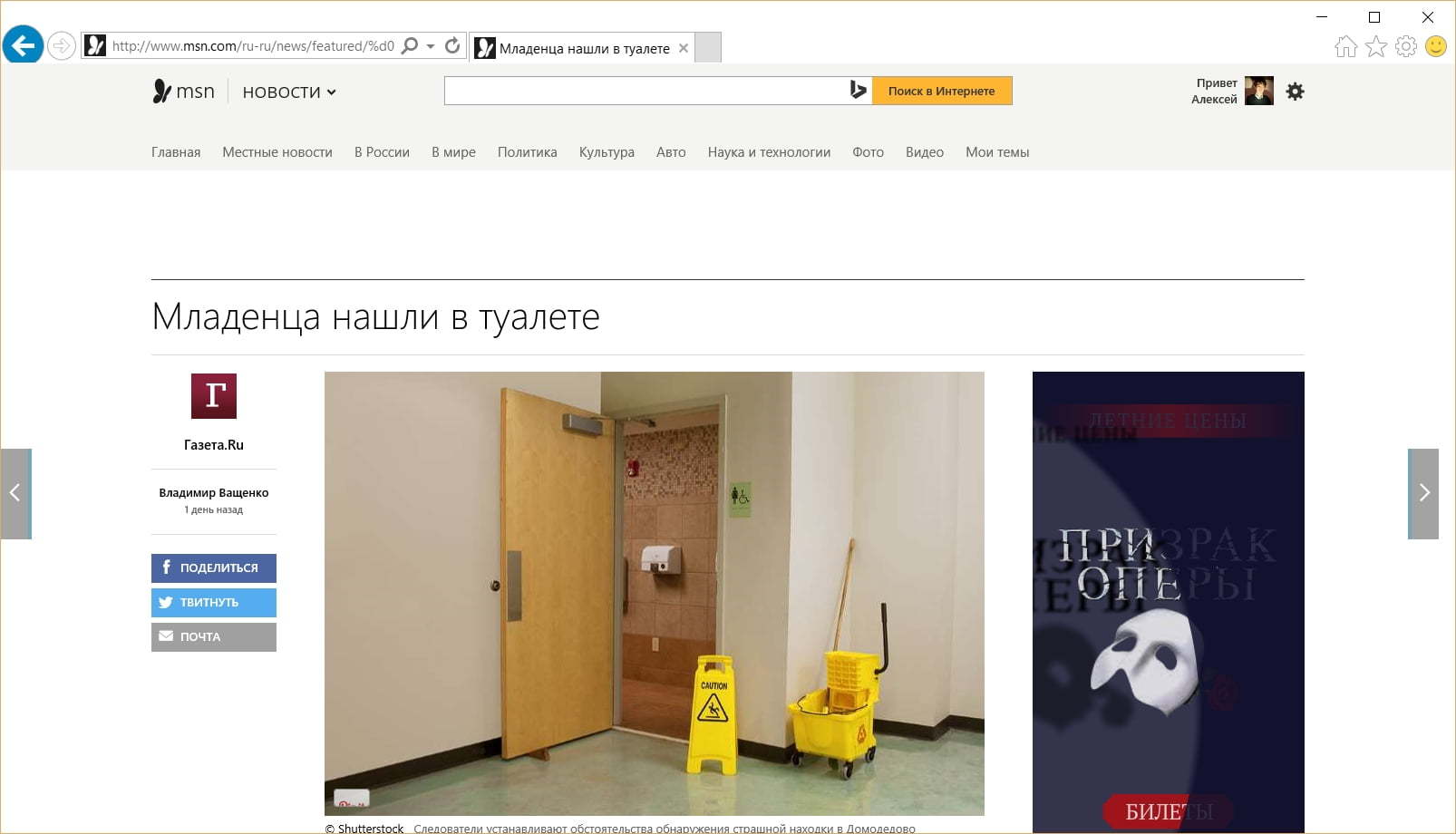
Ну а Classic Shell Update — это функция проверки обновлений приложения, эту часть надо ставить обязательно. Успехов.

Спасибо! Все работает. А еще можно оформление добавить, попробую поковыряться, если получится — отпишусь.
Хорошо, буду ждать)
ну наконец можно это бредовый пуск из 10 переделать на нормальный пуск из 98 или ХР
Добрый день !
Последняя версия Windows 10 — не поддерживается Classic Shell . Не могу найти чем можно заменить. Мне нравится программа , всегда ей пользовался , к сожалению сейчас не устанавливается .
Добрый день, Владимир! Спасибо за информацию. Думаю, скоро выпустят обновление и для новой версии 10ки. Программой пользуются миллионы, вряд ли её бросят на этом этапе.
Восстановление работы Classic Shell в Windows 10 Anniversary Update http://winaero.com/blog/fix-classic-shell-on-windows-10-anniversary-update/
Ну, не таr уж он и этот Пуск на десятке. Обновил до юбилейной W10.Пуск там вполне приличный стал. Classic Shell при этом апгрейде слетела и я не вижу необходимости её возвращать. Всё и так удобно стало.Ну, и горячие клавиши вам в помощь для быстрого управления. Вобщем, какава.
Какава?
да в Win 10 можно достаточно вариативно меню настраивать и без стороннего софта, рекомендую вот это видео посмотреть на эту тему:
Хороший способ продвигать видео, так держать!
Добрый день!
Подскажите, пожалуйста, почему страничка со ссылкой на скачивание файла Classic Shell с официального сайта вообще не загружается???? У меня win 10.
Это нормально?
Здравствуйте!
Простите, что не отвечал почти четыре месяца, я как-то упустил ваш комментарий. Если вопрос всё ещё актуален, отвечаю: нет, не нормально. Только что проверил: с официального сайта приложение скачивается.
Что касается работоспособности приложения в новых версиях Windows (в частности, в одном из последних крупных обновлений Anniversary Update), в интернетах есть способ восстановления работоспособности классического меню: нужно скачать утилиту Classic Shell Utility, установить и запустить её, выбрать опцию полного удаления программы («Remove Classic Shell»), а затем снова установить последнюю версию классического меню. Должно заработать. Источник: http://winaero.com/blog/fix-classic-shell-on-windows-10-anniversary-update/